Questo problema si pone più comunemente durante l’installazione di un nuovo software, ma può anche essere causato da applicazioni installate in precedenza. Il problema è generalmente causata da un’associazione di file di Errore con .lnk file (collegamenti di Windows) o . EXE file (programmi eseguibili di Windows).Se Tuo Icone cambiato subito dopo l’installazione di un nuovo programma, si può provare a disinstallare il programma e vedere se questo risolve il problema. Ad esempio, se avete notato le icone modificate dopo l’installazione di Adobe Reader, è possibile disinstallare Adobe Reader, che può ripristinare le icone di nuovo a quelli di default.
Se tutte le icone improvvisamente cambiato sul computer Windows e non so perché, è possibile utilizzare una delle seguenti opzioni per aiutare a ripristinare le icone corrette.
Opzione 1: Ripristino configurazione di sistema
L’opzione più sicura per risolvere le icone è quello di eseguire un ripristino di sistema. Questo processo ripristina il sistema Windows di nuovo allo stato di un checkpoint precedente, prima che le icone sono state cambiate.
Mentre un Ripristino configurazione di sistema non influisce uno dei tuoi file personali, torna ogni sistema modifica apportata dal momento che il punto di ripristino precedente. Questo significa che il processo può rimuovere i programmi installati, modificare registro impostazioni, e alterare altri file di sistema.
Per eseguire un ripristino di sistema, fare clic su “Ripristino configurazione di sistema” del menu, tipo di avvio di Windows nella casella di ricerca, e cliccare l’opzione Ripristino configurazione di sistema.
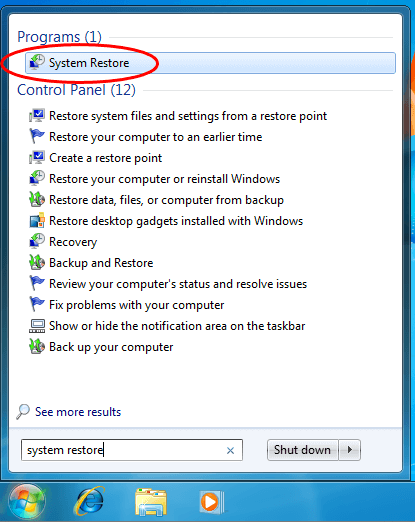
Quindi, seguire i passaggi della procedura guidata Ripristino configurazione di sistema.
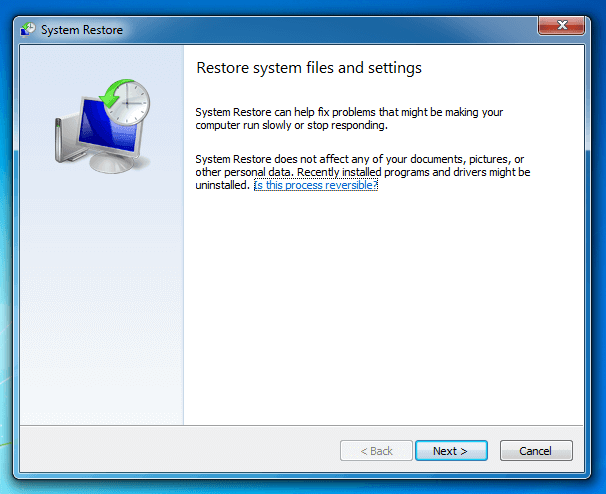
Opzione 2: Ripristinare le associazioni di file LNK e EXE
Attenzione: questa opzione utilizza script di registro che azzerano le voci di registro di Windows per le associazioni LNK e file EXE. Si consiglia vivamente di eseguire il backup del registro di Windows prima di procedere.
Modifiche impreviste alle associazioni LNK e file EXE è una causa probabile per le icone che cambiano. Pertanto, è possibile eseguire uno dei seguenti script del Registro di sistema sul computer per cambiare di nuovo. Gli script reimpostare le informazioni di associazione di file per .lnk e . EXE file indietro alle impostazioni iniziali per il vostro Windows Vista o Windows 7 installazione.
Scaricare:
Windows 7 LNK e EXE Registry Fix
Windows Vista LNK e EXE Registry Fix
Per eseguire lo script per la versione di Windows, attenersi alla seguente procedura:
- Aprire il .CERNIERA LAMPO file and extract the .REG filetto
- Fare doppio clic sul win7_lnk_fix.reg (per Windows 7) o vista_lnk_fix.reg (per Vista). Assicurarsi che si dispone dei privilegi di amministratore per eseguire lo script del Registro.
- Clic Sì applicare le modifiche.
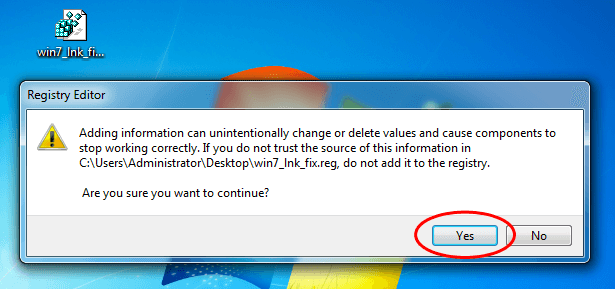
Opzione 3: Crea un nuovo account utente
Un’altra opzione per risolvere le icone è quello di creare un nuovo account utente e di abbandonare l’account che presenta il problema. Questo approccio risolverà le icone con il minimo sforzo. Tuttavia, dopo aver creato il nuovo account, si può anche avere per trasferire i file vecchi e ripristinare le impostazioni di molti account utente diverso. Per creare un nuovo account, attenersi alla seguente procedura:
Aprire il Pannello di controllo e scegliere “Aggiungi o rimuovi account utente.”
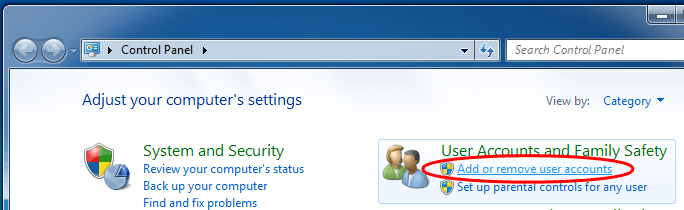
Fai clic su “Crea un nuovo account.”
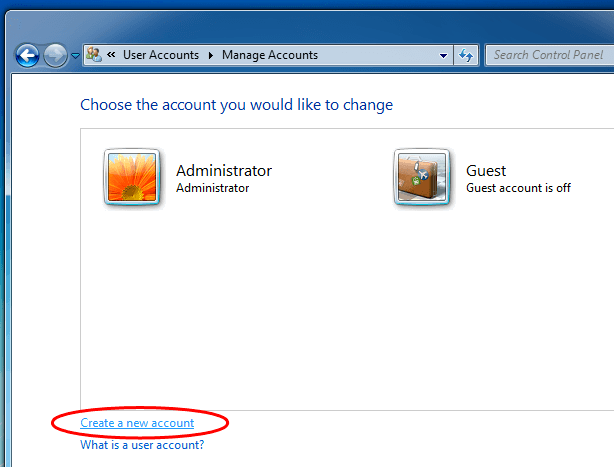
Inserire le nuove informazioni account.
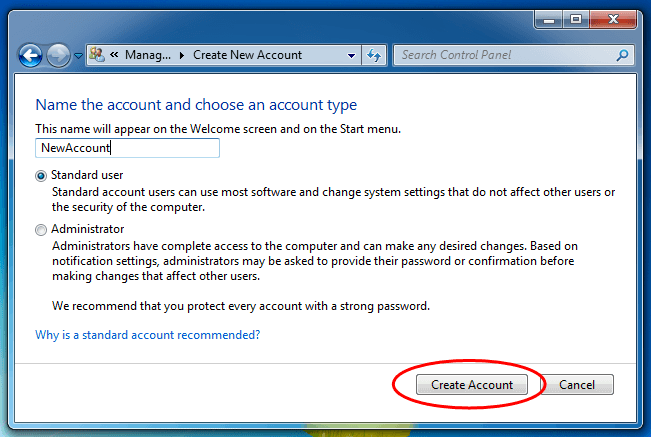
sommario
Ci sono molti programmi diversi che possono causare le icone di Windows per cambiare in modo imprevisto. Seguendo una delle tre opzioni di cui sopra, è possibile correggere le associazioni di file per .lnk e . EXE file e ripristinare le icone di nuovo a quelli originali.